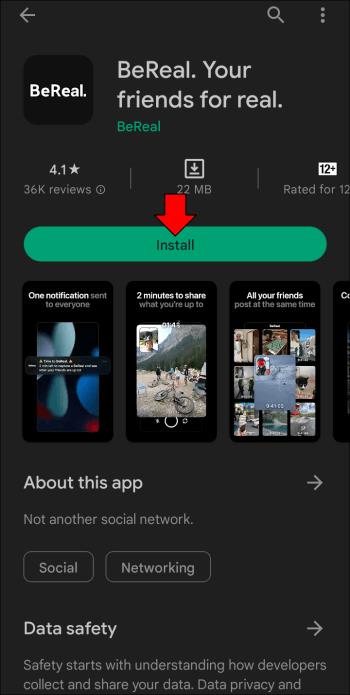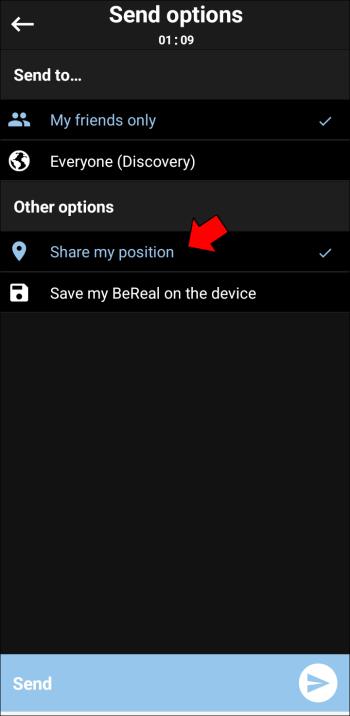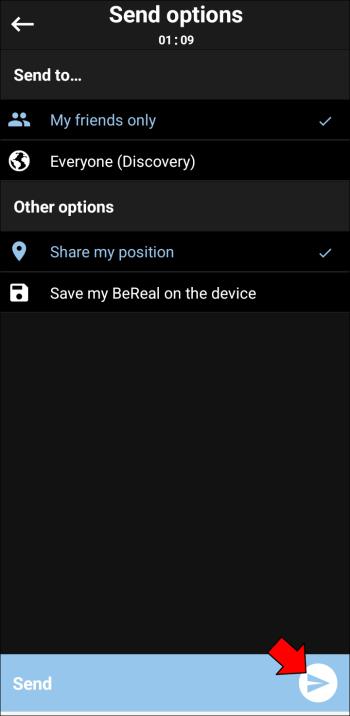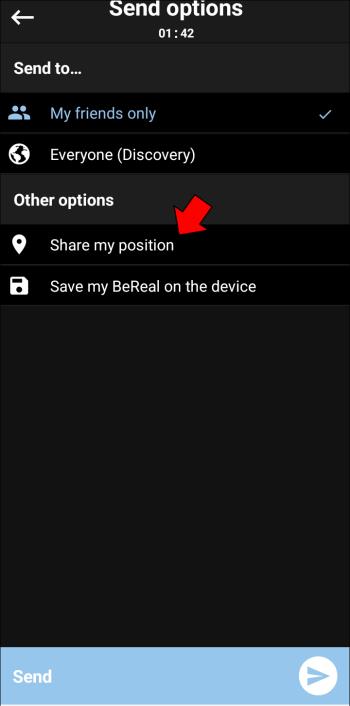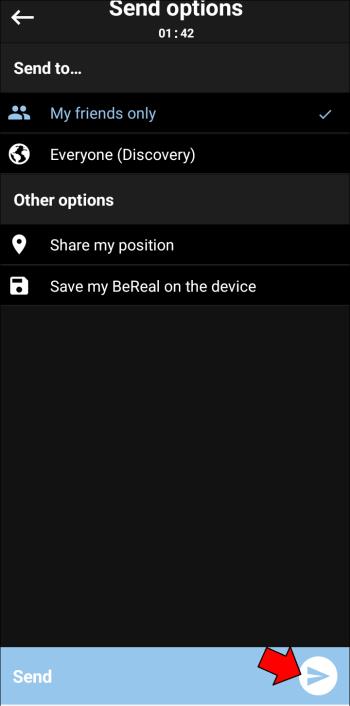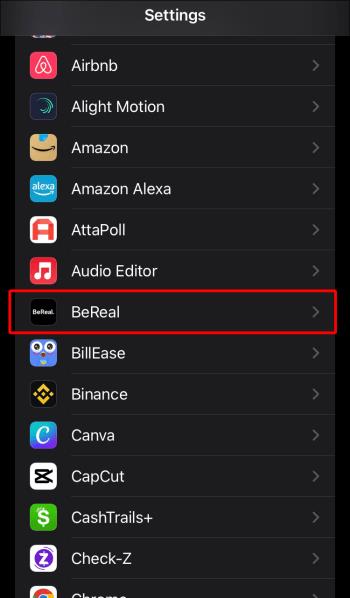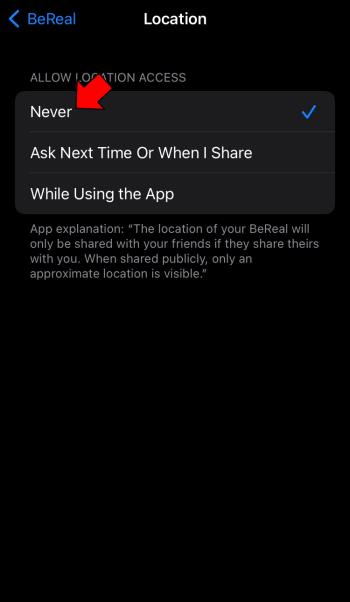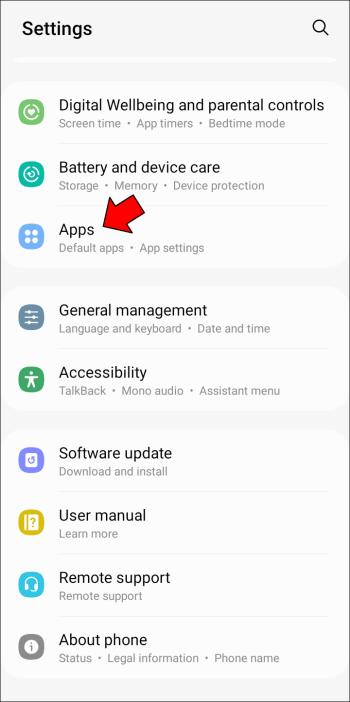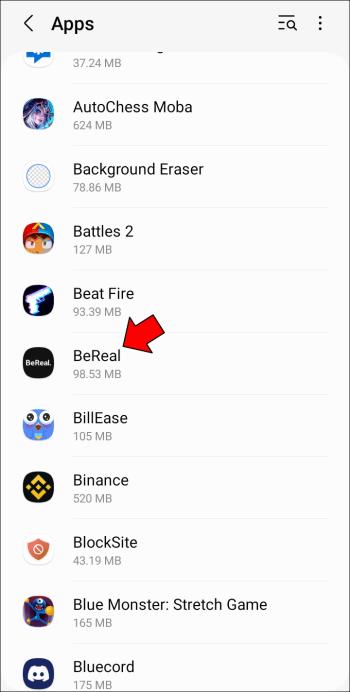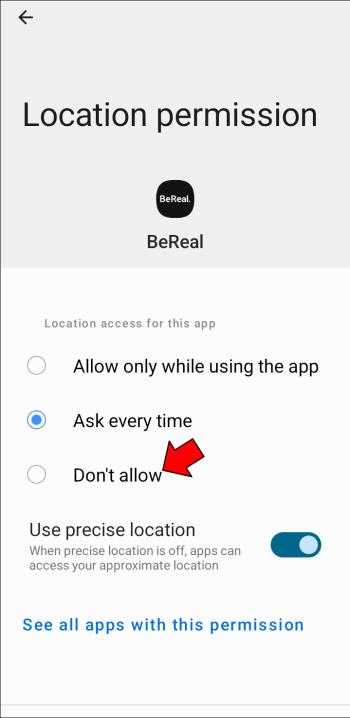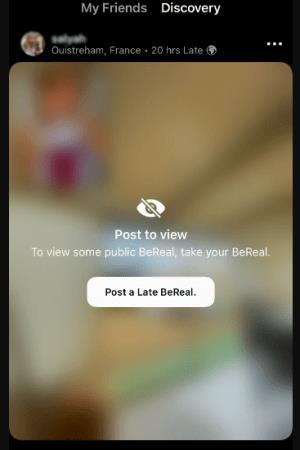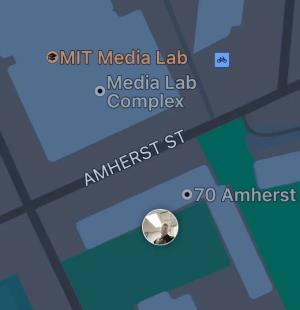BeReal je u posljednje vrijeme na vrhu ljestvica aplikacija i nije ni čudo. Daje nam novi način da ostanemo u kontaktu s autentičnim objavama u stvarnom vremenu. Jedna stvar koja može dodati još jednu dimenziju vašim unosima u BeReal je prilaganje vaše lokacije vašoj slici.

Ako ste novi u BeRealu i pitate se kako ova značajka radi, na pravom ste mjestu. Pročitajte kako biste saznali kako uključiti svoju lokaciju u BeRealu.
Kako uključiti svoju lokaciju u BeRealu
BeReal je sve o tome da pokažete sebe. Svakom BeReal objavom možete pokazati svojim prijateljima i poznanicima na čemu ste u svakom trenutku.
Ako koristite ovu aplikaciju da biste ostali u kontaktu sa svojim najbližim prijateljima i rodbinom, pridruživanje vaše lokacije vašem BeRealu može biti dobra ideja. Vaši prijatelji neće morati razbijati glavu pokušavajući shvatiti gdje ste. Također ćete dobiti dobar pregled mjesta na kojima ste bili provjeravajući svoje BeReal Memories.
Možete dodati svoju lokaciju u svoj BeReals tako da osigurate da je ova opcija omogućena svaki put kada objavljujete. Ovdje ćete ga pronaći u aplikaciji.
- Ako ste novi u aplikaciji, preuzmite BeReal za svoj Android ili iOS uređaj i kreirajte račun. Odmah ćete dobiti obavijest da uzmete svoj prvi BeReal.
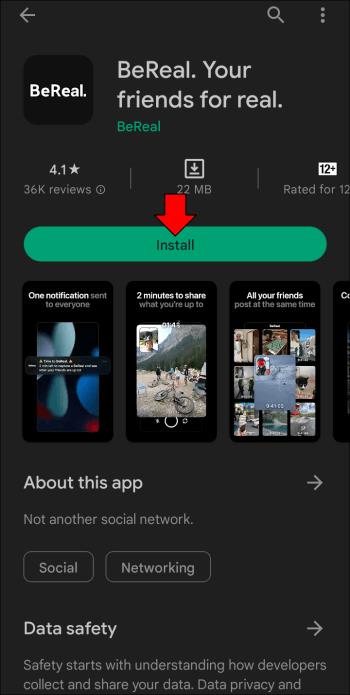
- Uzmite BeReal dodirom na obavijest.

- Snimite fotografiju prednjom i stražnjom kamerom.

- Kada vaše fotografije budu spremne, vidjet ćete pregled svog BeReala. Na dnu zaslona pojavit će se nekoliko opcija, a jedna od njih je dijeljenje lokacije.

- Ako je ikona lokacije prekrižena, omogućite svoju lokaciju dodirivanjem gumba i odabirom "Lokacija uključena".
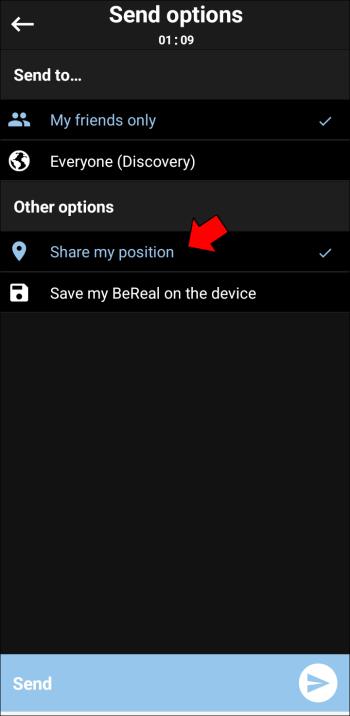
- Pritisnite gumb "Pošalji" i vaš BeReal, koji sadrži vašu lokaciju, sada je na feedovima vaših prijatelja.
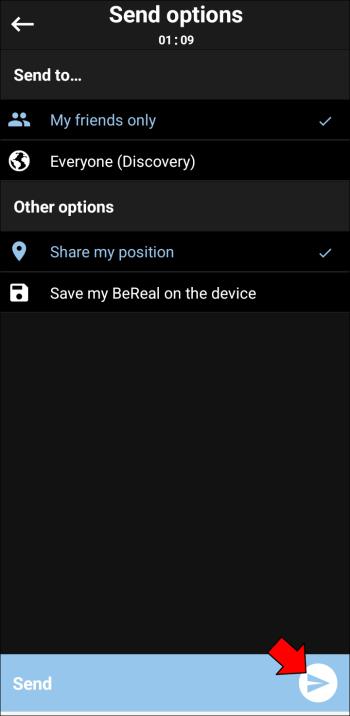
Kako isključiti svoju lokaciju u BeRealu
BeReals možete dijeliti samo sa svojim bliskim poznanicima ili ih objaviti na Discover feedu gdje će ih drugi korisnici BeReala moći vidjeti. Ako se odlučite za potonju opciju, možda biste trebali isključiti svoju lokaciju za svoju objavu iz sigurnosnih razloga. Srećom, onemogućiti vašu lokaciju jednako je jednostavno kao i omogućiti je. Evo koraka.
- Stvorite novi BeReal tako da dodirnete obavijest koju vam aplikacija šalje ili otvorite BeReal i pritisnete “Post a Late BeReal”.

- Snimite sliku leđima, a zatim prednjim kamerama.

- Na zaslonu pregleda pronađite gumb lokacije na dnu.

- Ako je ikona prekrižena, vaša je lokacija već isključena. Ako vidite normalnu ikonu strelice, dodirnite gumb i odaberite "Lokacija isključena".
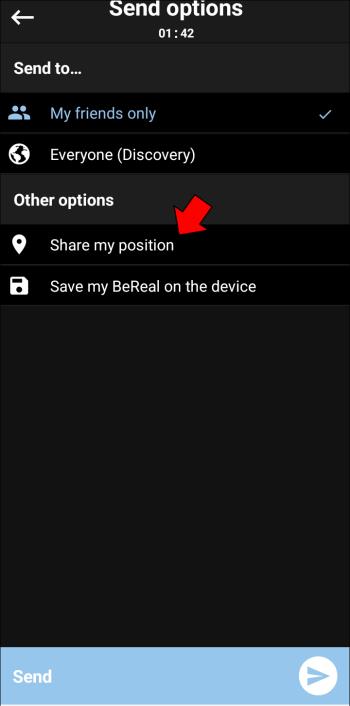
- Pritisnite “Pošalji” da objavite svoj BeReal.
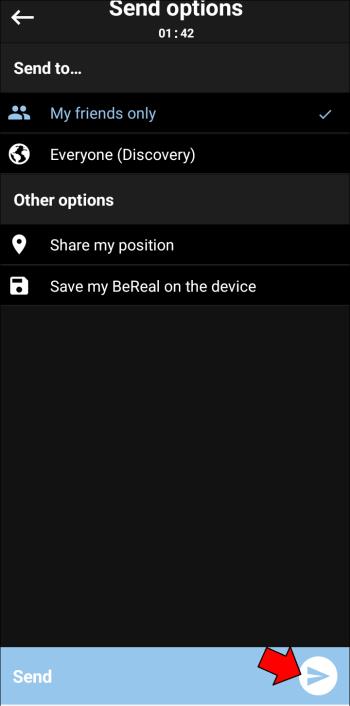
Ako ne želite da aplikacija uopće pristupa vašoj lokaciji, također možete ukloniti ovu dozvolu u postavkama uređaja.
Slijedite ove korake na iPhoneu.
- Otvorite svoje postavke i potražite BeReal.

- Odaberite BeReal s popisa da biste vidjeli postavke aplikacije.
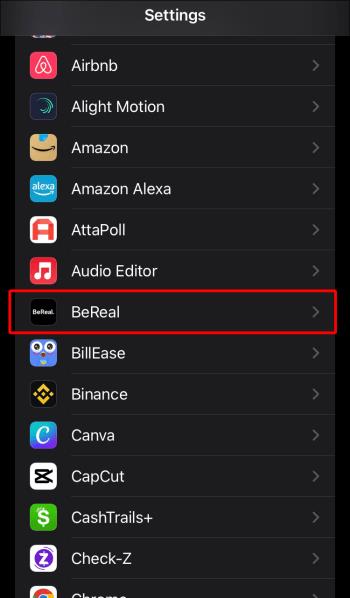
- U odjeljku "Lokacija" odaberite "Nikad".
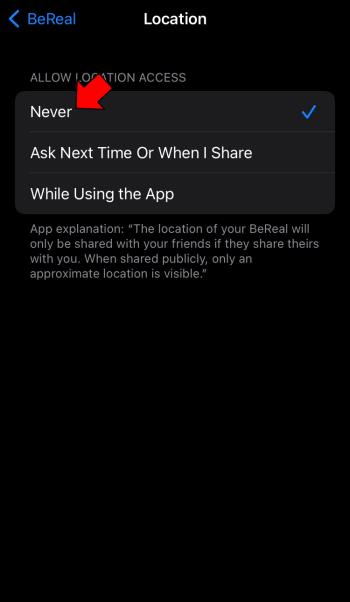
Ako imate Android uređaj, pristup lokaciji isključite na sljedeći način.
- Idite na Postavke, a zatim na “Aplikacije”.
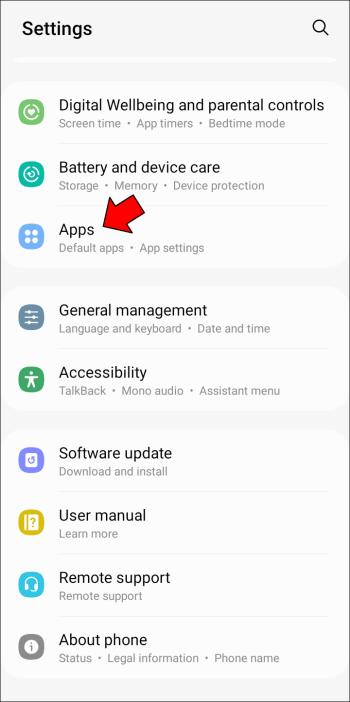
- Pronađite BeReal na svom popisu aplikacija.
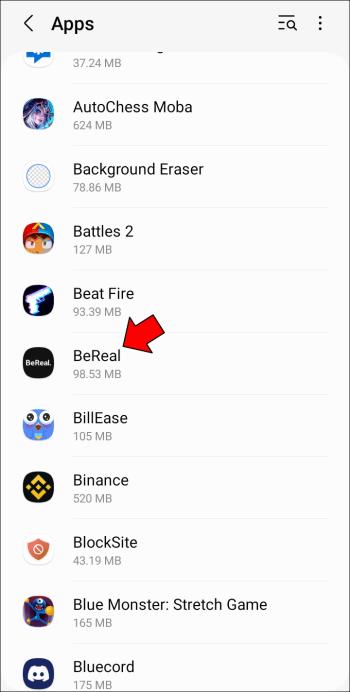
- U odjeljku "Dozvole" provjerite je li "Lokacija" isključena.
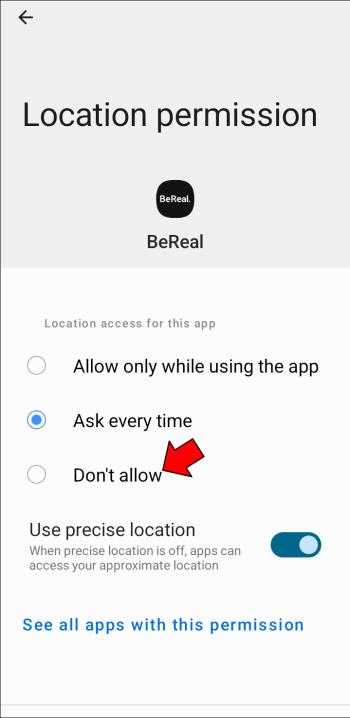
Sada se više nećete morati brinuti da ćete slučajno dodati svoju lokaciju u BeReal post.
Pitanja
Mogu li uključiti ili isključiti lokaciju za sve BeReals?
U vrijeme pisanja ovog članka, BeReal još nema opciju u svojim postavkama za uključivanje ili isključivanje lokacije za sve objave. Morat ćete se sjetiti poduzeti ovaj dodatni korak svaki put kada pošaljete BeReal ili potpuno ukloniti pristup lokaciji putem postavki vašeg telefona. Aplikacija je još uvijek prilično nova, pa bi se to moglo promijeniti u budućnosti.
Kako mogu vidjeti lokaciju tuđeg BeReala?
Jeste li znatiželjni gdje je vaš prijatelj snimio svoj BeReal? Pogledajte jesu li svoju lokaciju priložili na sljedeći način.
1. Pronađite objavu koju želite provjeriti.
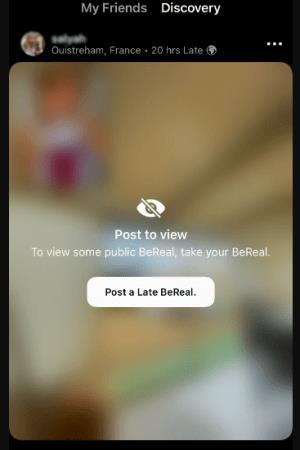
2. Dodirnite tri točkice u gornjem desnom kutu.

3. Ako je dijeljenje lokacije bilo omogućeno, karta će pokazati mjesto gdje je snimljen BeReal. Povećajte kartu kako biste dobili precizniju lokaciju.
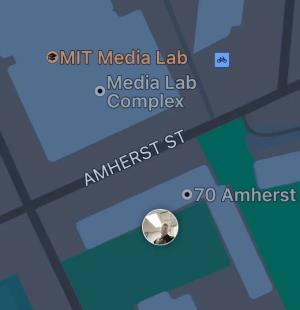
Mogu li ukloniti svoju lokaciju s BeReala?
Ne možete puno uređivati svoj BeReal. Nećete moći ukloniti lokaciju svoje slike nakon što je objavite. Ako i dalje trebate sakriti ovaj podatak, morat ćete potpuno izbrisati unos.
Budite stvarni uz BeReal
U eri pretjerano uređenih slika, BeReal je poput daška svježeg zraka. U ovoj aplikaciji možete biti ono što ste autentični, ali ipak ste vi ti koji odlučujete koliko ćete života dijeliti. Uključite ili isključite svoju lokaciju kada objavljujete BeReal, ovisno o vašim željama. Gornje upute će vam pomoći.
Jeste li već napravili BeReal račun? Želite li više dijeliti svoju lokaciju ili biste je radije zadržali privatnom? Javite nam u odjeljku za komentare ispod.